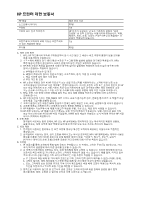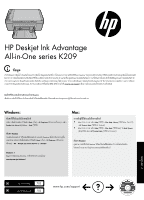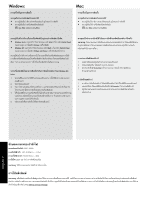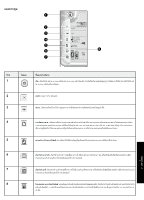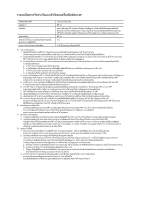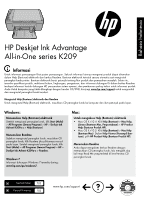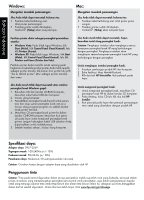HP Deskjet Ink Advantage Printer - K209 Reference Guide 1 - Page 17
Bahasa Indonesia
 |
View all HP Deskjet Ink Advantage Printer - K209 manuals
Add to My Manuals
Save this manual to your list of manuals |
Page 17 highlights
Bahasa Indonesia HP Deskjet Ink Advantage All-in-One series K209 Informasi Untuk informasi pemasangan lihat poster pemasangan. Seluruh informasi lainnya mengenai produk dapat ditemukan dalam Help (Bantuan) elektronik dan berkas Readme. Bantuan elektronik terinstal secara otomatis saat menginstal perangkat lunak printer. Bantuan elektronik berisi petunjuk tentang fitur produk dan pemecahan masalah. Selain itu, tersedia spesifikasi produk, maklumat hukum, lingkungan, pengaturan, dan informasi dukungan Di dalam berkas Readme terdapat informasi kontak dukungan HP, persyaratan sistem operasi, dan pembaruan paling terkini untuk informasi produk Anda Untuk komputer yang tidak dilengkapi dengan kandar CD/DVD, kunjungi www.hp.com/support untuk mengunduh dan menginstal perangkat lunak tersebut. Menginstal Help (Bantuan) elektronik dan Readme Untuk menginstal Help (Bantuan) elektronik, masukkan CD perangkat lunak ke komputer dan ikuti petunjuk pada layar. Windows: Menemukan Help (Bantuan) elektronik Setelah menginstal perangkat lunak, klik Start (Mulai) > All Programs (Semua Program) > HP > Deskjet Ink Advant K209a-z > Help (Bantuan). Menemukan Readme Sebelum menginstal perangkat lunak, masukkan CD perangkat lunak, klik Readme jika pilihannya muncul pada layar. Setelah menginstal perangkat lunak, klik Start (Mulai) > All Programs (Semua Program) > HP > Deskjet Ink Advant K209a-z > Readme. Windows 7 Informasi dukungan Windows 7 tersedia daring: www.hp.com/go/windows7. Mac: Untuk mengakses Help (Bantuan) elektronik • Mac OS X v10.4: Klik Help (Bantuan) > Mac Help, Library (Bantuan Mac, Perpustakaan) > HP Product Help (Bantuan Produk HP). • Mac OS X v10.5: Klik Help (Bantuan) > Mac Help (Bantuan Mac). Dalam Help Viewer (Penampil Bantuan), pilih HP Product Help (Bantuan Produk HP). Menemukan Readme Anda dapat mengakses berkas Readme dengan memasukkan CD perangkat lunak, lalu mengklik dua kali map Read Me yang terletak di level teratas CD perangkat lunak. Kartrid Hitam 703 Kartrid Triwarna 703 www.hp.com/support